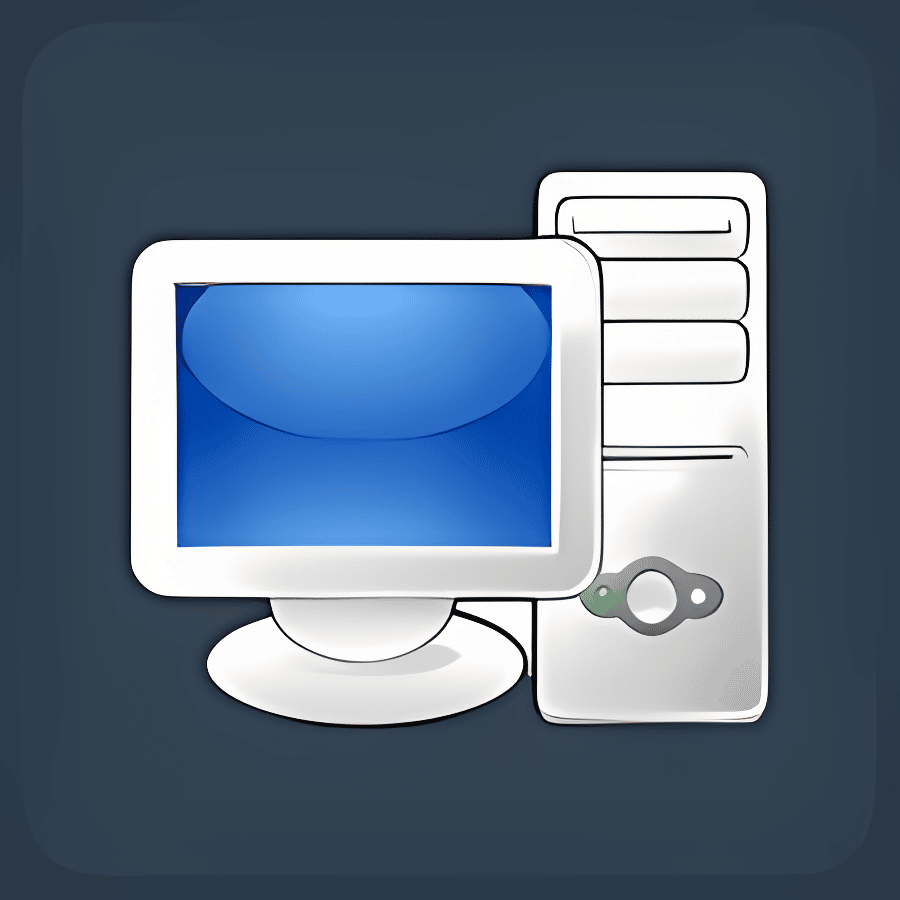
L’indice de performance Windows, appelé aussi WEI pour Windows Experience Index, a disparu à partir de Windows 8.1.
Pour la petite histoire il est apparu en 2007 avec l'arrivée de Windows Vista. Il permet d’évaluer les performances des différents composants de votre ordinateur.
Après une série de tests une note allant de 1.0 à 9.9 (jusqu'à 7,9 pour Vista et Seven) est attribuée à la configuration.
Certains pensent que ces mesures ne sont pas fiables, objectives. L'important est de pouvoir repérer le ou les composants les moins performants afin d'améliorer la réactivité de l'ensemble du Système dont l’efficacité réelle équivaut à la puissance de son maillon le plus faible.
Les configurations étant de plus en plus performantes, Microsoft s'est demandé si cette fonctionnalité était encore utile ; ce serait pour cela qu'elle aurait été supprimée.
Sachez tout de même que si elle n’apparaît plus dans le menu de vos OS, le test est toujours effectué lors de la première installation.
Je vous propose d'installer un petit programme léger et gratuit qui va vous redonner accès à cette fonctionnalité désormais cachée.
***
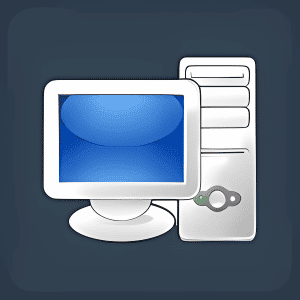
Téléchargement
- Cliquez sur la boîte de dialogue pour télécharger le programme depuis le NAS d'SOSPC :
- Vous obtiendrez cet exécutable, c'est la toute dernière version du 12/08/22.
![]()
***
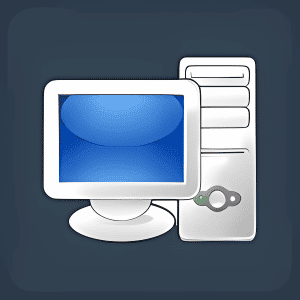
Installation
- Si l'installateur est de prime abord classique…
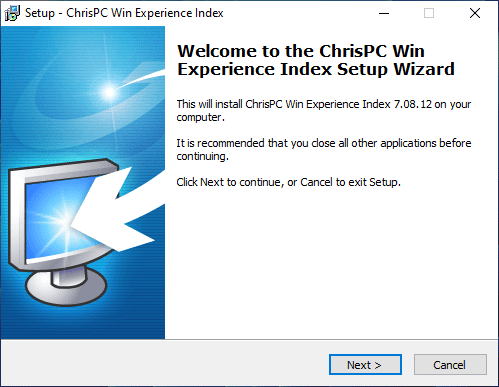
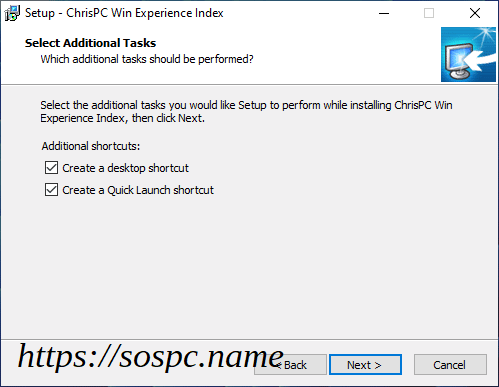
- … il faut absolument cliquer à la fin sur I Decline et Cancel pour bloquer l'installation d'un programme supplémentaire proposé par un sponsor. [Si vous utilisez un antivirus performant l'installation sera bloquée automatiquement et vous ne verrez pas cette fenêtre].
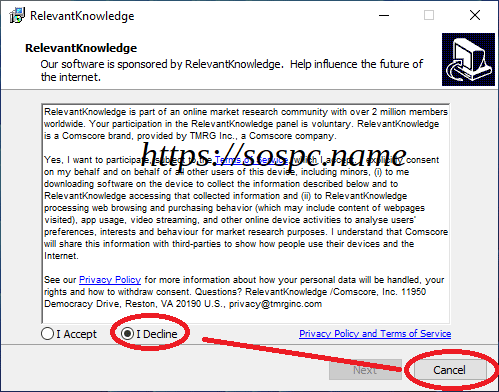
- Voilà, l'installation est terminée.
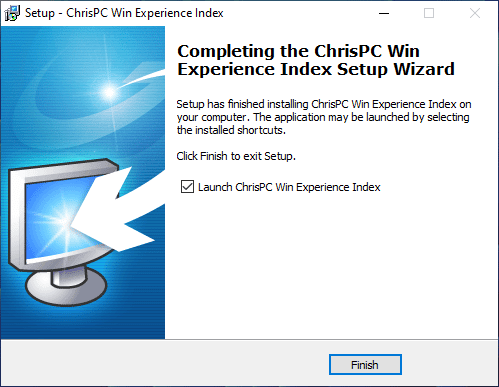
- Ce raccourci sera présent sur votre bureau si vous l'avez demandé.
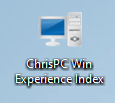
***
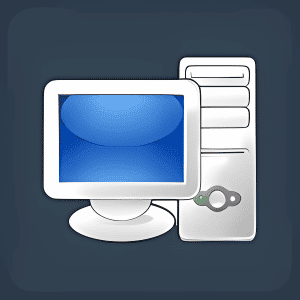
Utilisation
- Le programme s'ouvre en anglais, il suffit de changer la langue via l'ascenseur en haut à gauche.
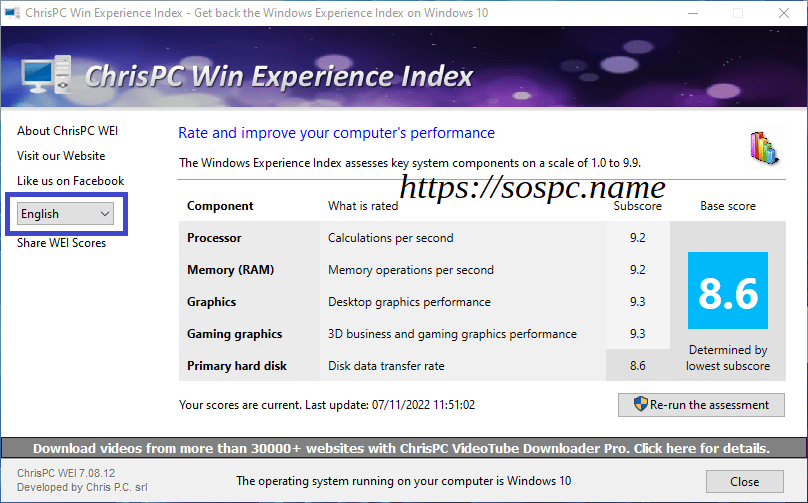
- Comme vous le voyez ici une note globale est affectée à la configuration. Vérifiez si l'indice est à jour (c'est à dire si la dernière mesure est récente). Si ce n'est pas le cas cliquez sur Réexécuter l'évaluation.
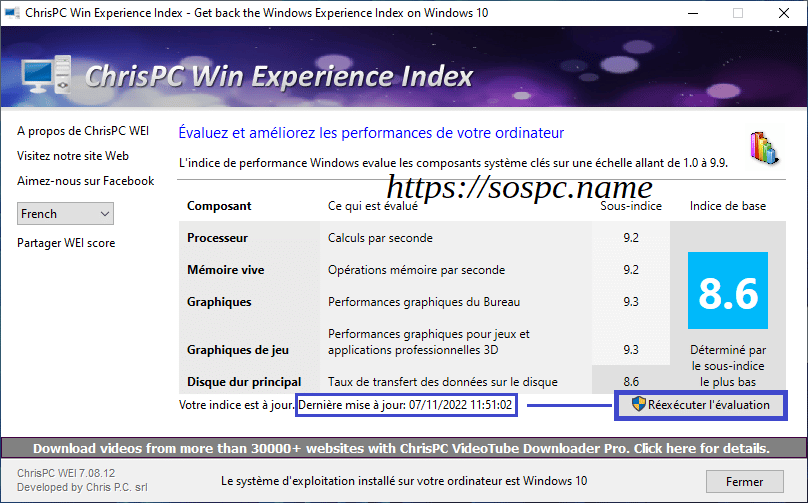
- Patientez…
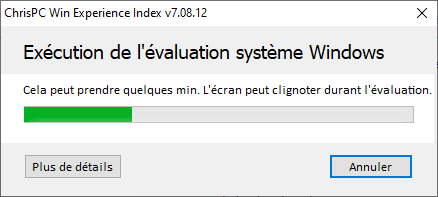
- Voilà c'est terminé. Cliquez sur Fermer…
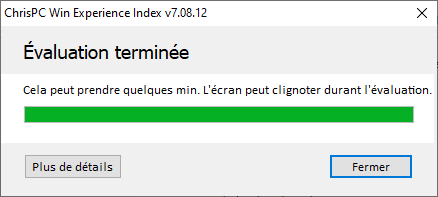
- … et un graphique très pratique et lisible apparaît.
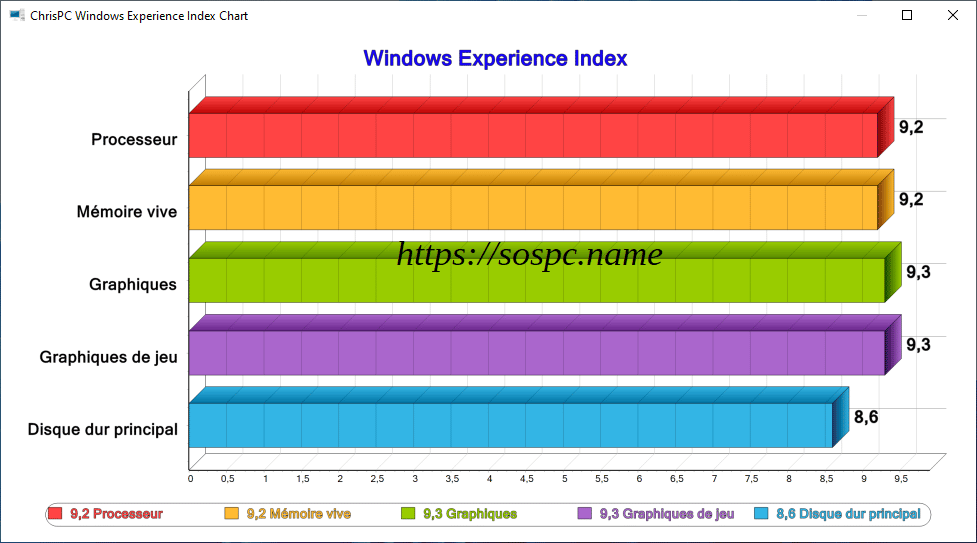
- Vous pouvez donc désormais repérer facilement le composant le moins performant.
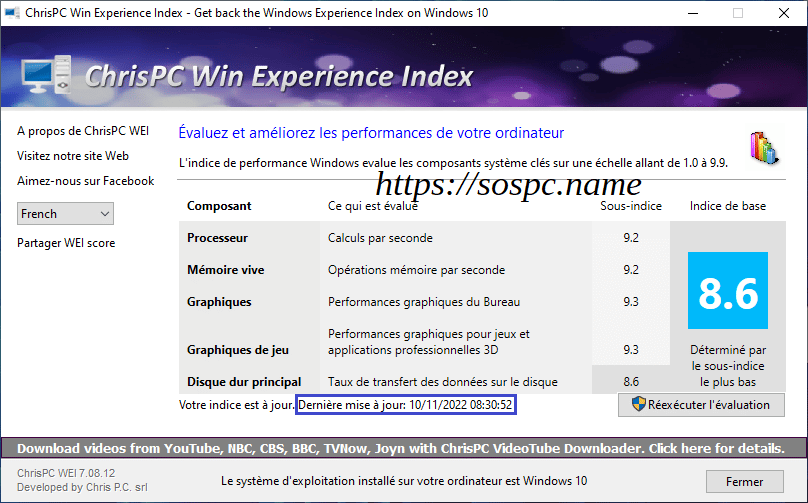
- Une fenêtre de publicité apparaîtra lors de la fermeture du logiciel.
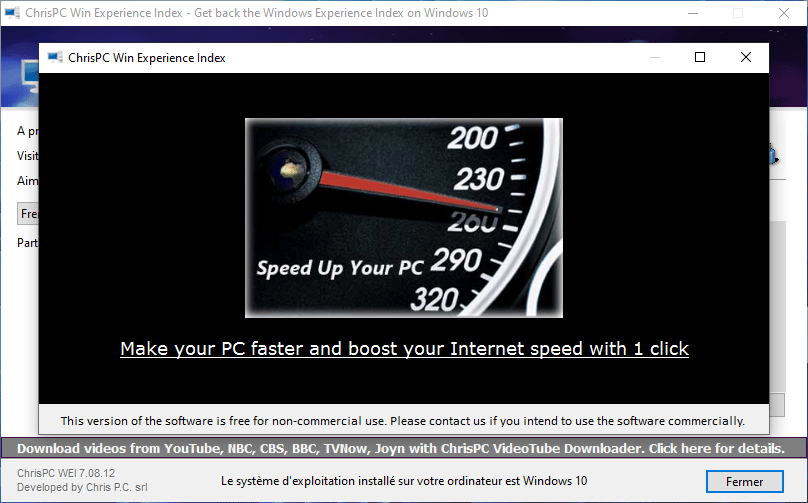
***
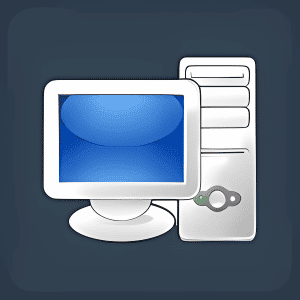
Conclusion
Comme déjà dit plus haut, l'outil n'est pas une référence, les mesures peuvent ne pas être précises.
Mais si vous êtes un néophyte ou que vous ne connaissez pas le niveau de performance des composants de vos PC, il sera une aide précieuse pour identifier le maillon faible de votre configuration.
Vous pourrez ainsi prendre les bonnes décisions. Je rencontre souvent des cas où des utilisateurs ne changent pas le bon composant ou périphérique et qui s'étonnent de ne constater aucune amélioration de la réactivité de leurs ordinateurs.
Voilà, vous savez l'essentiel.
Christophe
 SOSPC c'est plus de 2000 articles,
SOSPC c'est plus de 2000 articles,
Rejoignez la Communauté à partir de 2 € par mois !
Plus d'infos sur les avantages en cliquant ICI.
Christophe, Administrateur








![[Proposition] Camomille un logiciel pour réduire la température de votre PC [Proposition] Camomille un logiciel pour réduire la température de votre PC image 1](https://sospc.name/wp-content/uploads/2024/07/Proposition-Camomille-un-logiciel-pour-reduire-la-temperature-de-votre-PC-image-1-80x60.png)

![[Bon plan] Trouvez et supprimez vos fichiers en doublon Trouvez et supprimez vos fichiers en doublon article sur www.sospc.name image 2](https://sospc.name/wp-content/uploads/2024/07/Trouvez-et-supprimez-vos-fichiers-en-doublon-article-sur-www.sospc_.name-image-2-80x60.jpeg)

![[Vidéo] Emjysoft Cleaner : un logiciel de nettoyage qui va à l'essentiel Emjysoft Cleaner un logiciel de nettoyage qui va à l'essentiel ww.sospc.name](https://sospc.name/wp-content/uploads/2022/11/Emjysoft-Cleaner-un-logiciel-de-nettoyage-qui-va-a-lessentiel-ww.sospc_.name_.png)



